有关win10系统测试一体机扫描仪功能的操作方法想必大家有所耳闻。但是能够对win10系统测试一体机扫描仪功能进行实际操作的人却不多。其实解决win10系统测试一体机扫描仪功能的问题也不是难事,小编这里提示两点:1、我们点击win10系统电脑左下角的“开始”按钮; 2、点击了“开始”按钮以后,我们就进入到了开始菜单,我们在这个开始菜单中找到“设备和打印机”选项;掌握这些就够了。如果还想了解更多详细内容,可继续学习下面关于win10系统测试一体机扫描仪功能的操作方法的介绍。
推荐:
1、我们点击win10系统电脑左下角的“开始”按钮;

2、点击了“开始”按钮以后,我们就进入到了开始菜单,我们在这个开始菜单中找到“设备和打印机”选项;
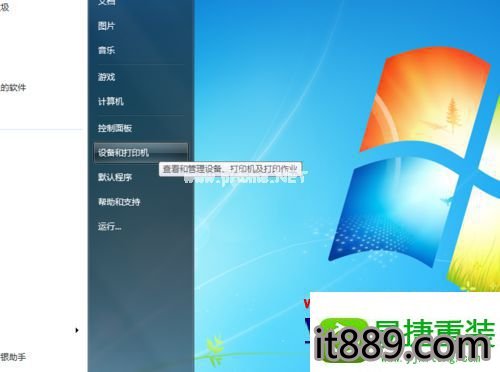
3、进入到了设备和打印机选项的界面后,用户点击下图的右键在出现的菜单上点击其中的“扫描属性”;
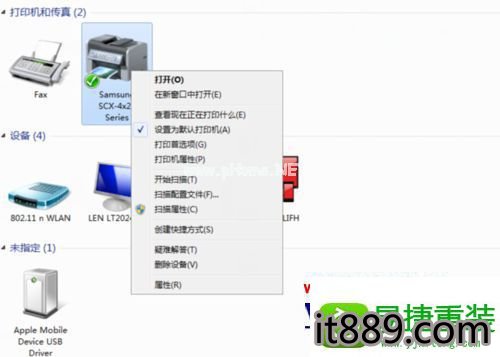
4、点击了“扫描属性”后,系统弹出新的界面,在这个界面中我们看到会有一个“测试扫描仪”按钮,点击这个按钮;
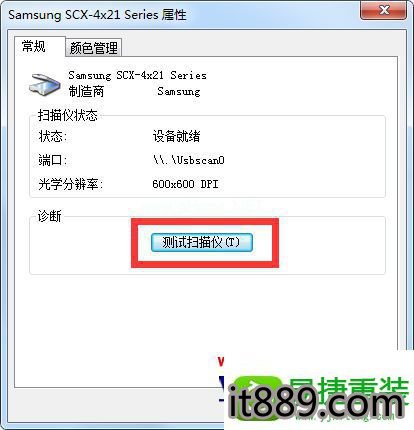
5、点击之后,如果你的一体机上具有扫描仪的功能的话,就会出现下图的窗口,显示已经完成了测试;
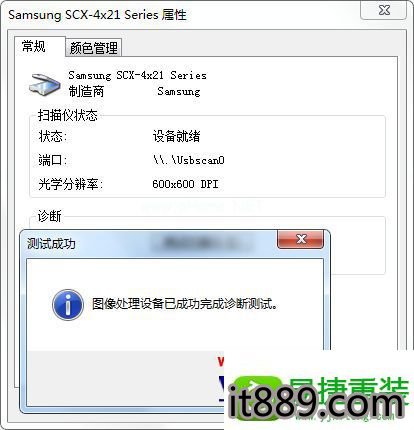
6、如果没有的话,我们需要退出在此查看扫描仪属性,如果显示感叹号或是根本就不存在的话,就说明此打印机无扫描仪功能。
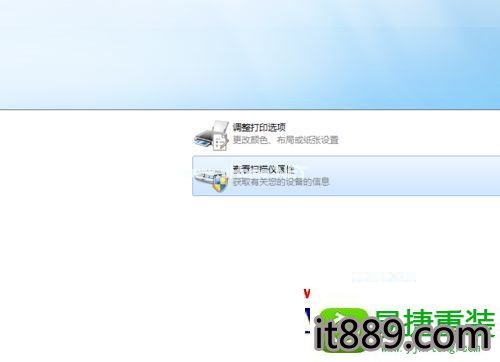
关于win10系统下怎么测试一体机扫描仪功能就给大家介绍到这边了,有需要的用户们可以参照上面的方法步骤来进行操作吧





















 5248
5248











 被折叠的 条评论
为什么被折叠?
被折叠的 条评论
为什么被折叠?








